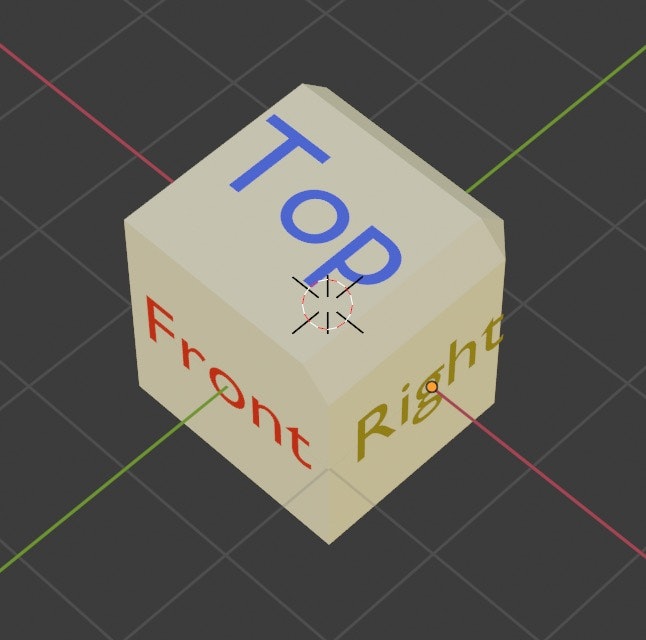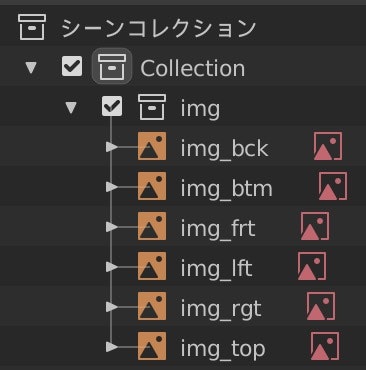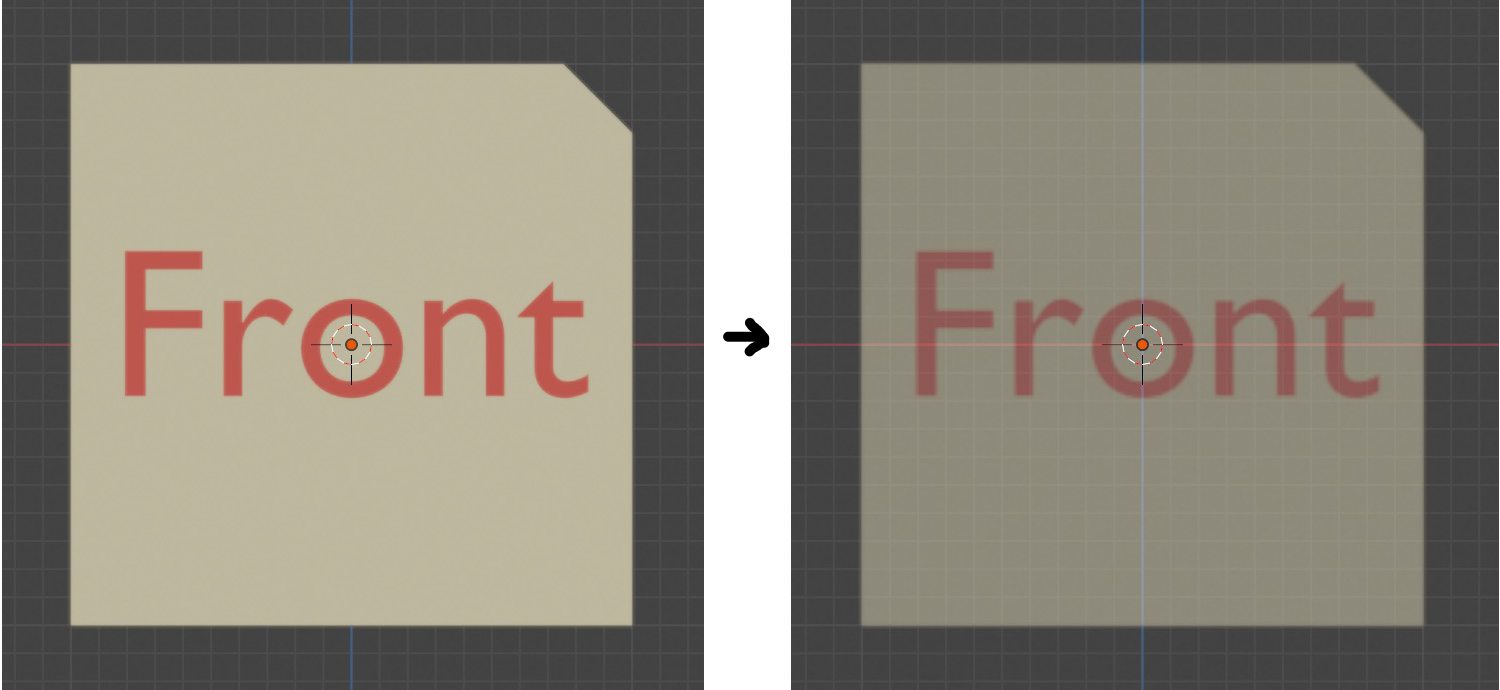目的
Blender2.93で六面図を自動作成するコマンドを紹介します。
macOSの例ですが、適宜直せばWindowsでも動くはずです。
作成するコマンドの内容
Blenderファイルを入力として、六面図を追加した新たなBlenderファイルを作成します。
コード
下記をmake_image.pyとして作成してください。
make_image.py
import sys
import bpy
import fire
from mathutils import Euler
def make_image(save_path=None):
"""6方向からレンダリングして背景化"""
import math
CAMERA_NAME = "MyCam"
LIGHT_NAME = "MyLight"
IMG_NAMES = "top", "btm", "lft", "rgt", "frt", "bck"
scene = bpy.context.scene
scene.render.resolution_x = scene.render.resolution_y = 1000
render = scene.render
render.use_file_extension = True
# すでに存在したときは、前のデータを削除する
for name in IMG_NAMES:
if obj := bpy.data.objects.get(f"img_{name}"):
bpy.data.images.remove(obj.data)
bpy.data.objects.remove(obj)
if obj := bpy.data.collections.get("img"):
bpy.data.collections.remove(obj)
# Light
light_data = bpy.data.lights.new(LIGHT_NAME, "SUN")
light_data.energy = 2
light_ob = bpy.data.objects.new(name=LIGHT_NAME, object_data=light_data)
bpy.context.collection.objects.link(light_ob)
# Camera
cam_data = bpy.data.cameras.new(CAMERA_NAME)
cam_data.type = "ORTHO" # 平行投影
cam_data.ortho_scale = 10 # 平行投影のスケール
cam_ob = bpy.data.objects.new(name=CAMERA_NAME, object_data=cam_data)
bpy.context.collection.objects.link(cam_ob)
scene.camera = cam_ob
new_col = bpy.data.collections.new("img")
bpy.context.collection.children.link(new_col)
r90 = math.pi / 2
lst = [
((0, 0, 10), (0, 0, 0)),
((0, 0, -10), (2 * r90, 0, 0)),
((-10, 0, 0), (r90, 0, -r90)),
((10, 0, 0), (r90, 0, r90)),
((0, -10, 0), (r90, 0, 0)),
((0, 10, 0), (-r90, 2 * r90, 0)),
]
for name, (loc, rot) in zip(IMG_NAMES, lst):
fn = f"img_{name}"
cam_ob.location = loc
cam_ob.rotation_euler = light_ob.rotation_euler = Euler(rot, "XYZ")
render.filepath = f"/tmp/{fn}"
bpy.ops.render.render(write_still=True)
bpy.ops.object.load_reference_image(filepath=f"/tmp/{fn}.png", view_align=False)
img_ob = bpy.context.active_object
img_ob.name = fn
img_ob.location = [-i for i in loc]
img_ob.rotation_euler = Euler(rot, "XYZ")
img_ob.scale = 2, 2, 2
img_ob.empty_image_side = img_ob.empty_image_depth = "FRONT"
img_ob.use_empty_image_alpha = True
img_ob.color[3] = 0.5
img_ob.show_empty_image_perspective = False
for col in img_ob.users_collection:
col.objects.unlink(img_ob)
new_col.objects.link(img_ob)
# cameraとlightは消しておく
bpy.data.cameras.remove(bpy.data.cameras[CAMERA_NAME])
bpy.data.lights.remove(bpy.data.lights[LIGHT_NAME])
bpy.context.view_layer.update()
if save_path:
bpy.ops.wm.save_as_mainfile(filepath=save_path)
if __name__ == "__main__":
sys.argv = sys.argv[:1] + sys.argv[(sys.argv + ["--"]).index("--") + 1 :]
fire.Fire(make_image)
準備
「Blenderのコマンドサンプル」を参考にFireをインストールしてください。
またBlenderは、blenderコマンドで実行できるものとします。
実行
下記のようにしてシェルで実行します。
blender -b input.blend -P make_image.py -- out.blend
input.blendは、下記のような入力ファイルです。
実行すると、out.blendという出力ファイルが作成されます。
out.blendには、imgという新規のコレクションに、下記のように6枚の画像が追加されます。
下記の左側は正面から見た図です。右側はオリジナルのオブジェクトを非表示にしたものです。
六面図は不透明度を0.5にしているので右側が少し薄くなっていますが、同じ表示になっていることがわかります。
以上